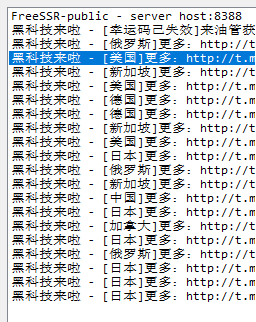【2018.11.2-更新】實測有效,解決手機號無法用於進行驗證問題。成功註冊谷歌郵箱。
阿新 • • 發佈:2018-12-10
因為博主剛剛進入研究生階段,瀏覽國外網站的需求大大增加,在瀏覽國外網站時,發現大部分網站以及APP的註冊都需要谷歌郵箱,故想要註冊一個。但在註冊過程中發現一直卡在手機號無法通過驗證的介面。

對於網路上現存的如下數種註冊方式,博主花了一個上午親自驗證過,大部分都已失效(不排除有部分網友能夠成功註冊)。
使用VPN掛VPN,更換瀏覽器(如IE、Edge等使用qq郵箱進行註冊(當然也需要掛VPN)安裝谷歌訪問助手+更改語言為英語(美國)
最後博主終於找到了解決辦法,這篇部落格步驟是非常簡單的,但是博主將每個步驟都寫得非常詳細,使得內容看起來非常多。希望大家能夠耐住性子。
因為註冊谷歌賬戶,*牆是必須的。所以需要以下幾個工具。
- VPN(《一定要是VPN》《瀏覽器外掛,谷歌訪問助手等,還是會卡在驗證介面的》)
- 能夠正常收發郵件的QQ郵箱(這個非常重要)
- 註冊使用手機號
接下來就步入正題
| 【1】掛起VPN,一定要是VPN。(瀏覽器外掛等還是會卡在手機號驗證介面) |
| 【2】輸入谷歌網址,出現以下介面證明*牆成功 |

| 【3】進入 google voice 首頁,並點選右上角的登陸按鈕 |

之所以選擇Google Voive進行註冊,是因為谷歌官網的註冊頁面沒有“使用我目前的郵箱”按鈕。
| 【4】一定要將紅框裡的地區改為 中文(香港)否則仍會卡在手機驗證介面。 |

| 【5】點選建立賬戶 |

| 【6】這一步非常重要,點選改用我目前的郵箱地址,填入之前準備好的QQ郵箱。 |

| 【7】郵箱填寫完畢後,將其他資訊也填寫完整,之後點選繼續。 |

| 【8】之後QQ郵箱會收到6位驗證碼,將其填入其中。 |

| 【9】地區選擇為China,並將手機號填入其中,點選繼續。 |

| 【10】填入手機接收到的驗證碼,點選驗證。 |

| 【11】之後為選填內容,推薦填寫,點選繼續。 |

| 【12】這一步無關緊要,點選忽略(當然也可以點選開啟,會接受到許多推送的廣告)。 |

| 【13】滑動內容到最底部,“我同意”按鈕會變亮,點選“我同意”。 |

| 至此,已經完成了谷歌賬號的註冊,接下來就是完成郵箱註冊了。 |
| 【14】點選我同意之後會進入到Google Voice的歡迎介面,點選右上角的頭像。 |

| 【15】之後點選紅框內的Google賬戶。 |

| 【16】之後點選紅框內的Google 郵箱圖示。 |

| 【17】點選之後便可以自己命名郵箱名,這裡也可以看到之前的註冊資訊,點選提交。 |

| 【18】提交以後需要再次填寫手機號,進行驗證。可以簡訊,也可以語音,推薦簡訊,若驗證碼申請次數過多,可選擇語音接收。 |

| 【19】填寫收到的驗證碼,點選continue。 |

| 至此,恭喜你成功註冊了谷歌郵箱。 |

大家有什麼問題可以在評論留言!博主看到一定會及時回覆!
| 碼字不易請勿轉載! |
【2018.9.20-更新】部分網友反映,還是卡在手機號驗證,所以今天早上博主又進行了一次註冊,成功接收驗證碼並註冊成功。初步推測應該是和所用的VPN有關,博主用的VPN伺服器在日本。可以更換VPN,在進行註冊。另外,不要使用谷歌訪問助手進行註冊,這樣仍會被卡在手機驗證介面。


【2018.11.2-更新】由於最近學習工作比較忙,博主很少登陸CSDN了,前幾天登陸發現有的網友註冊成功,有的網友失敗,博主再去進行註冊,發現果真註冊失敗。所以博主更換了好幾個伺服器代理地址,發現德國的能夠成功註冊,應該是之前的代理地址被遮蔽,所以大家可以多換幾個代理地址試試。另外博主使用的是SSR進行的註冊。